下载
jdk下载链接(选择对应的版本安装,一般使用jdk1.8):https://www.oracle.com/java/technologies/javase-downloads.html
安装
注意:安装前,先在安装目录下新建一个文件夹随便起一个名字,博主是Java,分别创建Jdk和Jre,即这两个文件夹最好放在同级目录,在安装过程中选择Jre的安装

选择开发工具即可

安装后所示
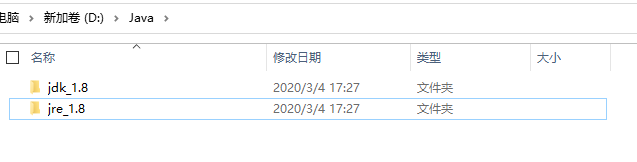
环境配置
1、右键单击“我的电脑”,选择属性;
若没有我的电脑桌面图标,打开资源管理器,左侧有我的电脑。
2、点击高级系统设置 -> 环境变量

(1) 点击系统变量下面的新建按钮,变量名JAVA_HOME(代表你的JDK安装路径),值对应的是你的JDK的安装路径。
变量名:JAVA_HOME
变量值:D:\Java\jdk_1.8
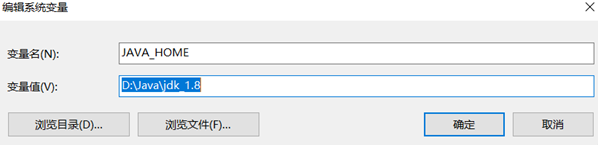
(2) 继续在系统变量里面新建一个CLASSPATH变量,其变量值如下图所示:
变量名:CLASSPATH
变量值:.;%JAVA_HOME%\lib\dt.jar;%JAVA_HOME%\lib\tools.jar;
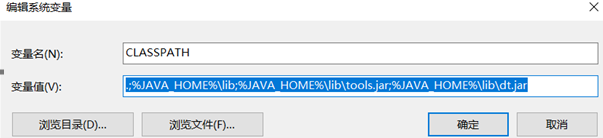
(3) 在你的系统变量里面找一个变量名是PATH的变量,需要在它的值域里面追加一段如下的代码:
%JAVA_HOME%\bin;%JAVA_HOME%\jre\bin;
这里需要注意的是,若是下面图这种样式的,直接将上面的添加进去就行。
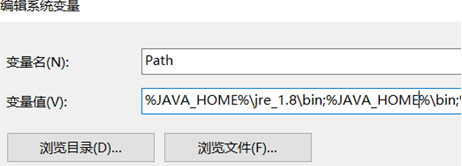
而若是以下这种样式,则需要将上边的分开写,而且不加分号

jdk安装成功测试
Window +R,输入cmd后点击确定打开命令窗口
























 1万+
1万+











 被折叠的 条评论
为什么被折叠?
被折叠的 条评论
为什么被折叠?








